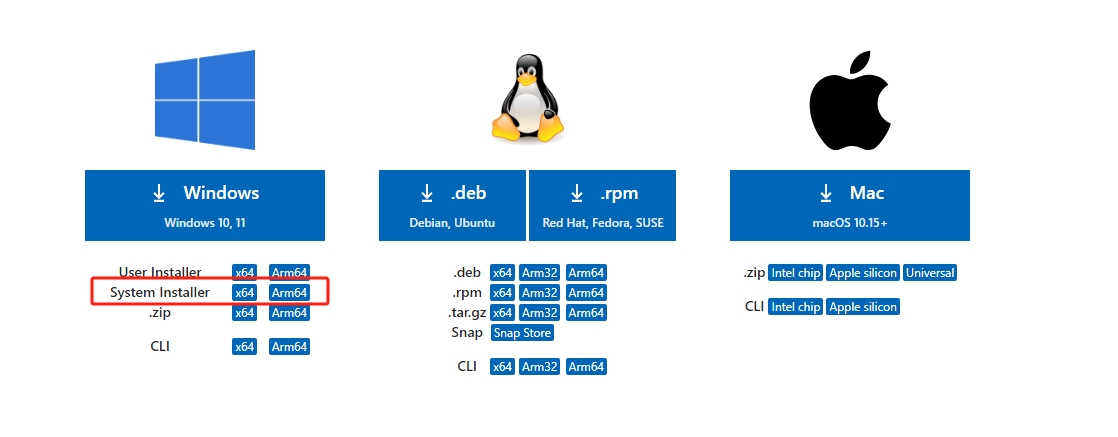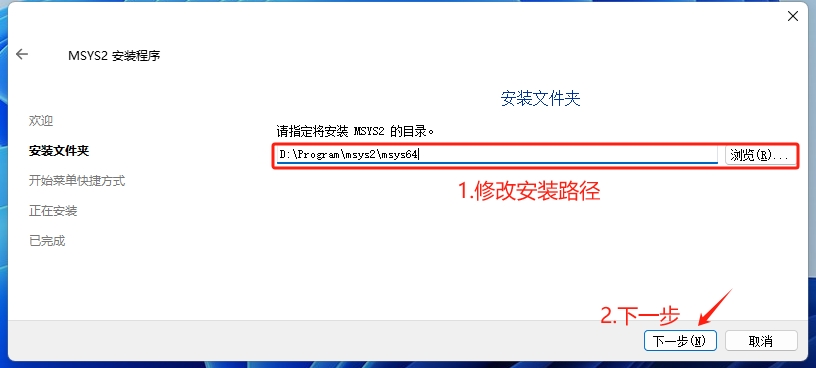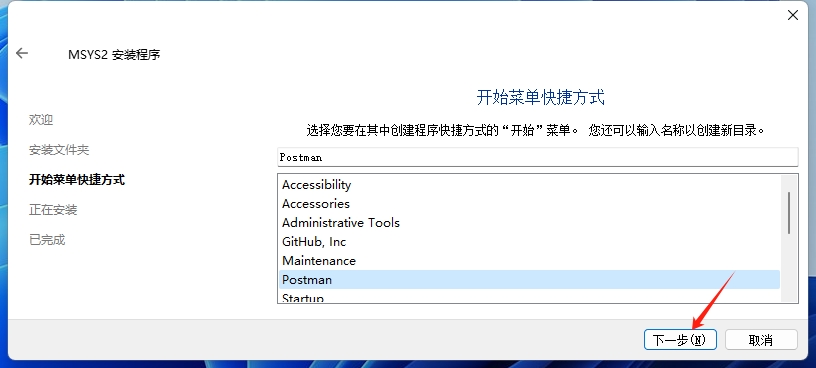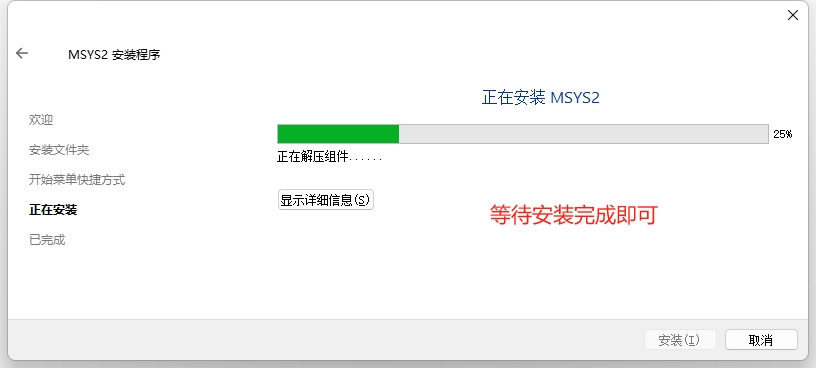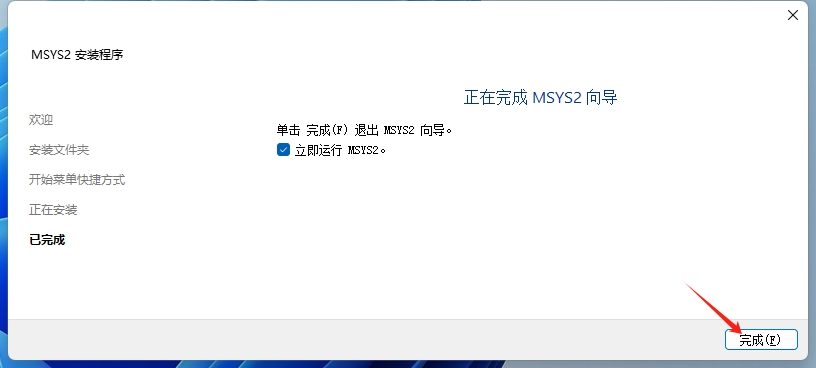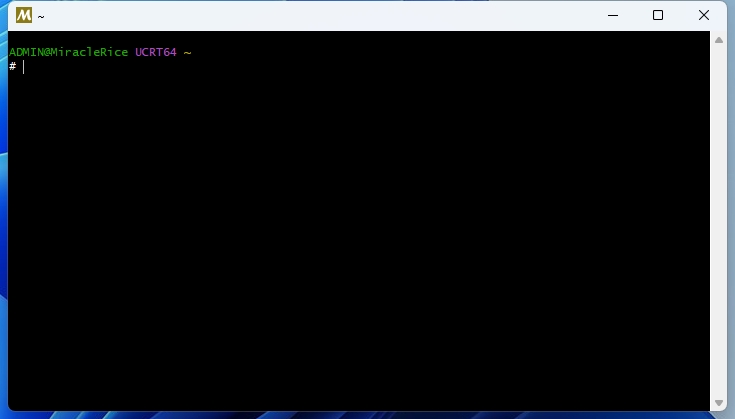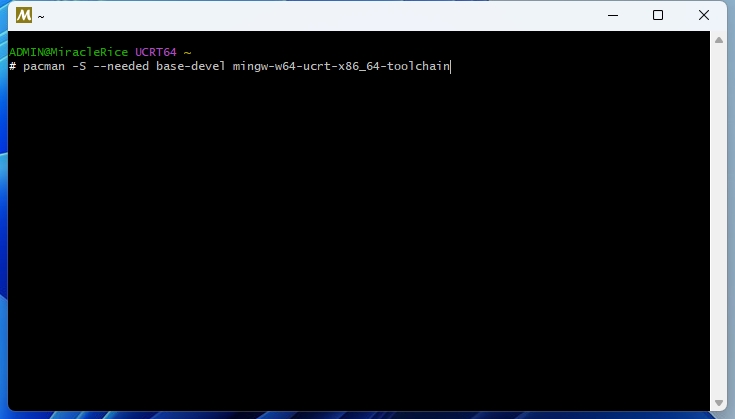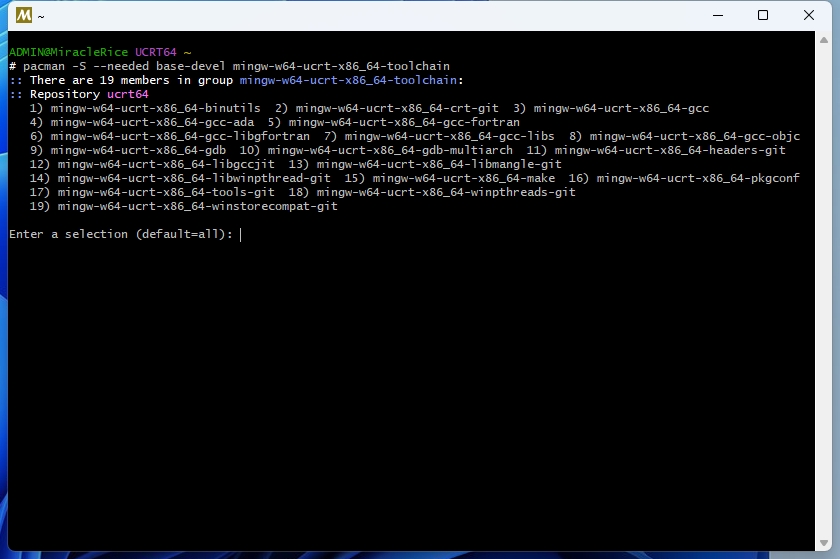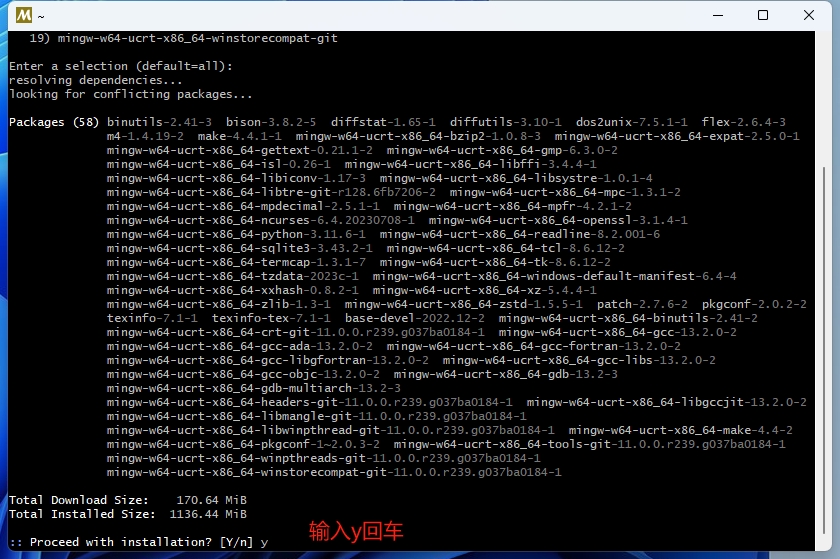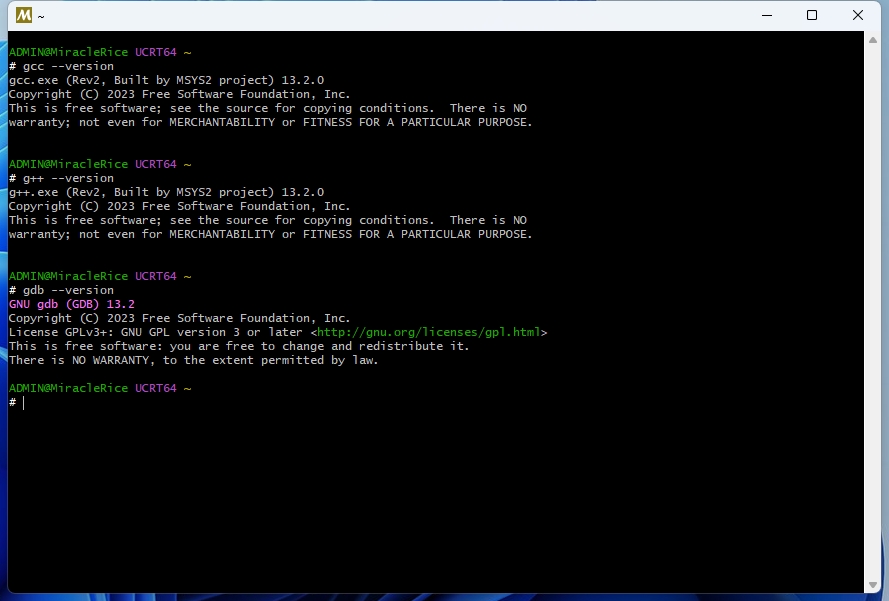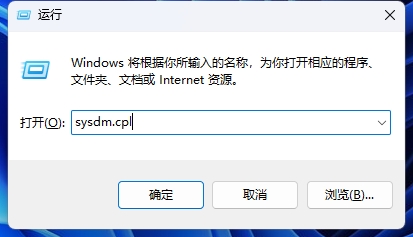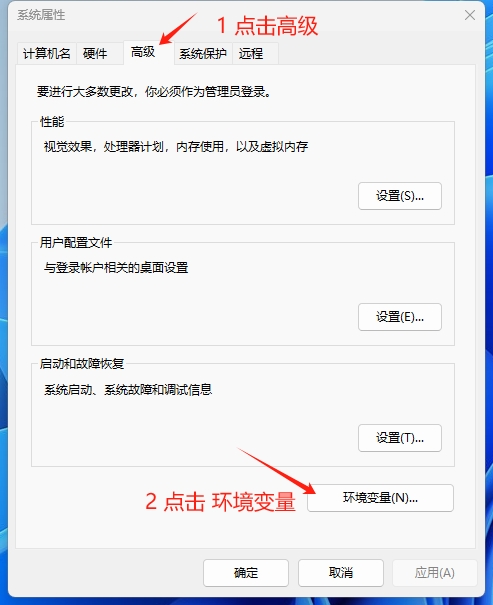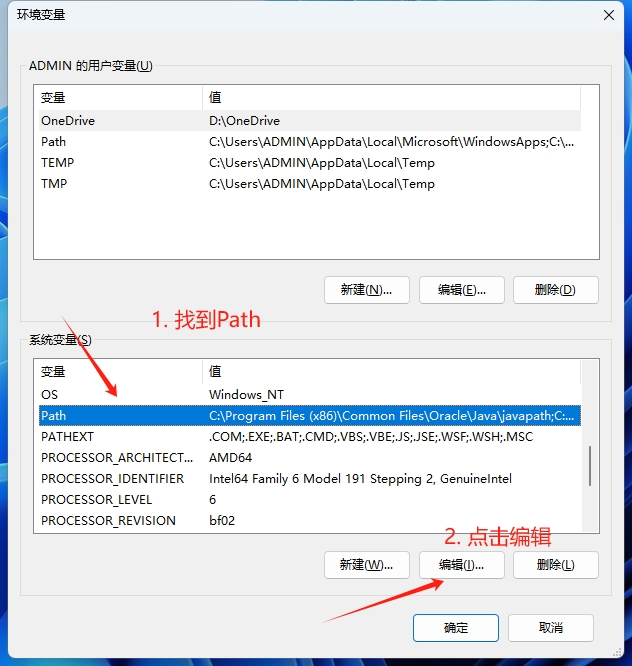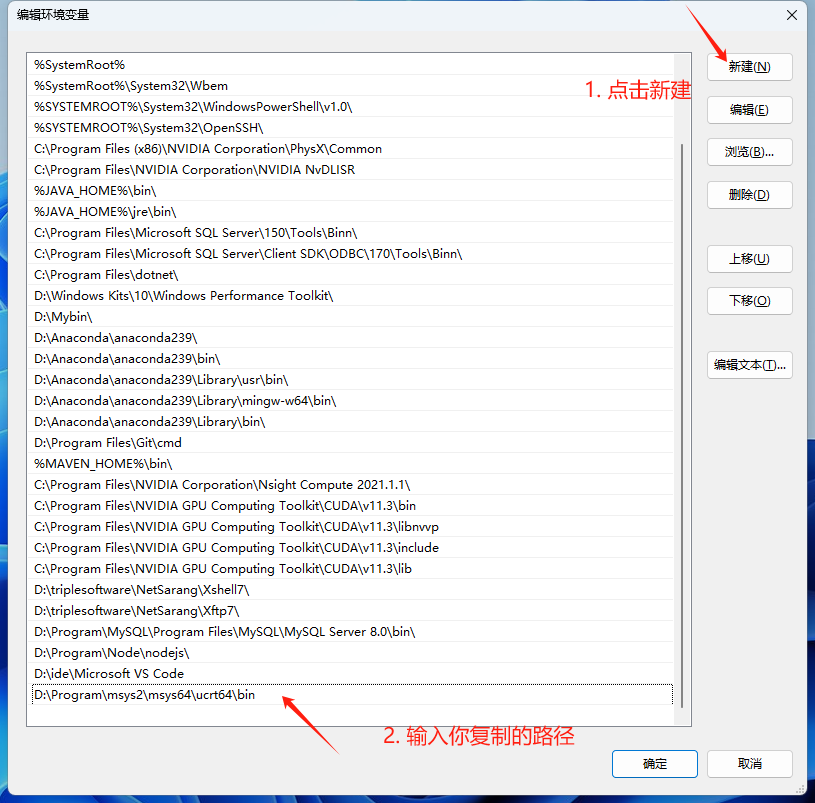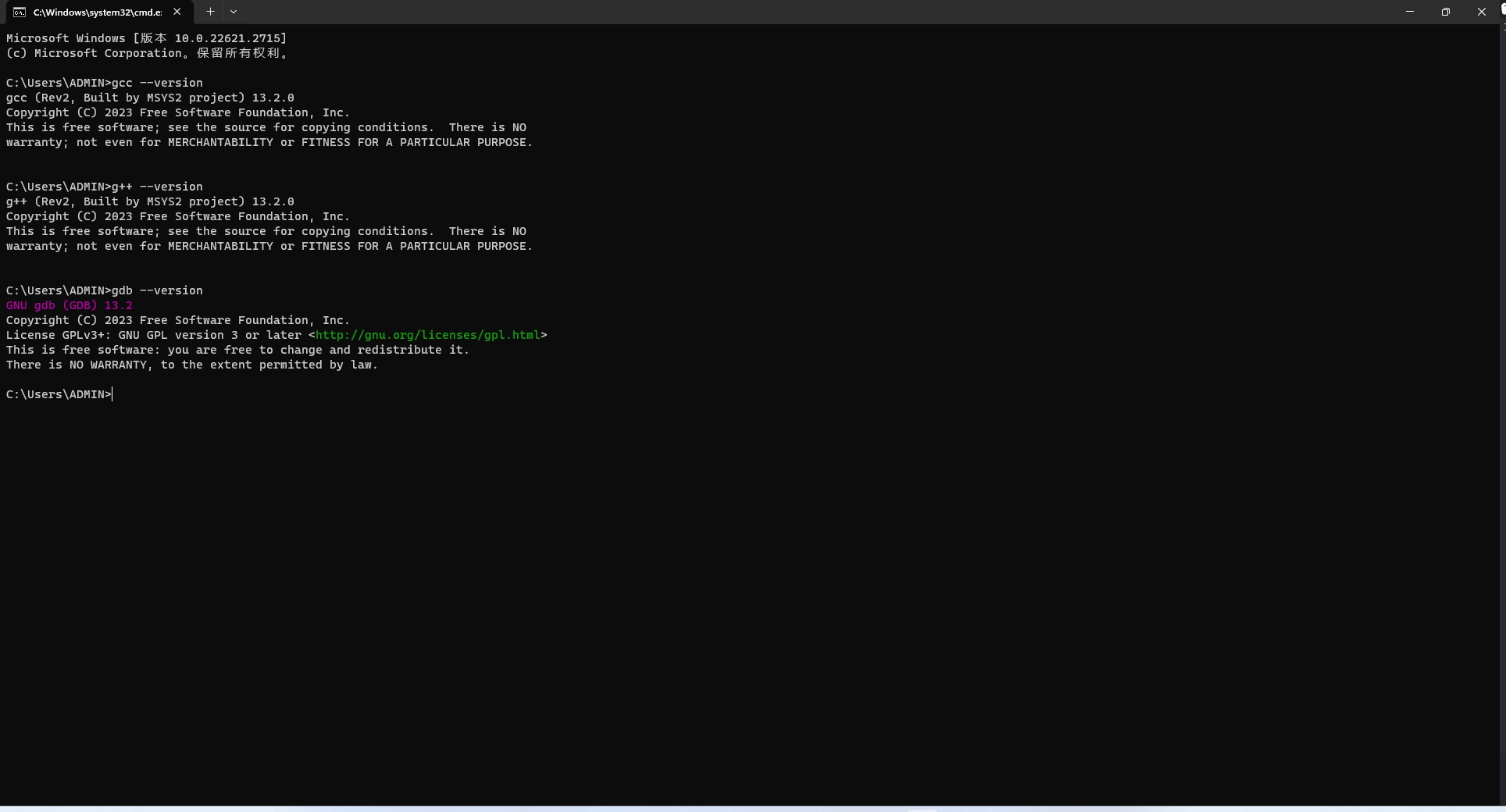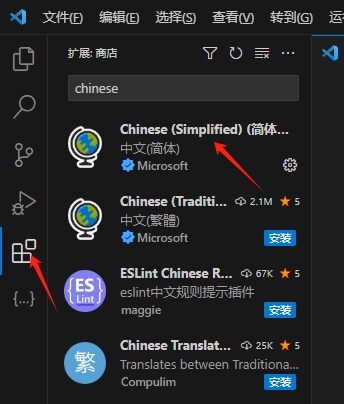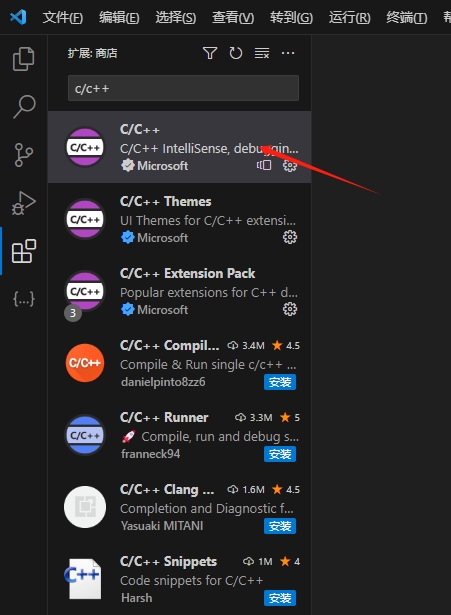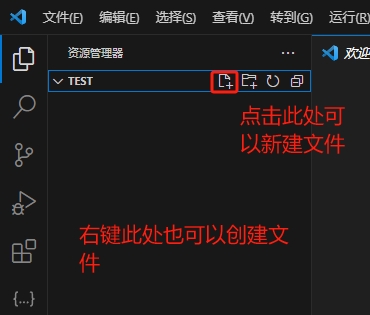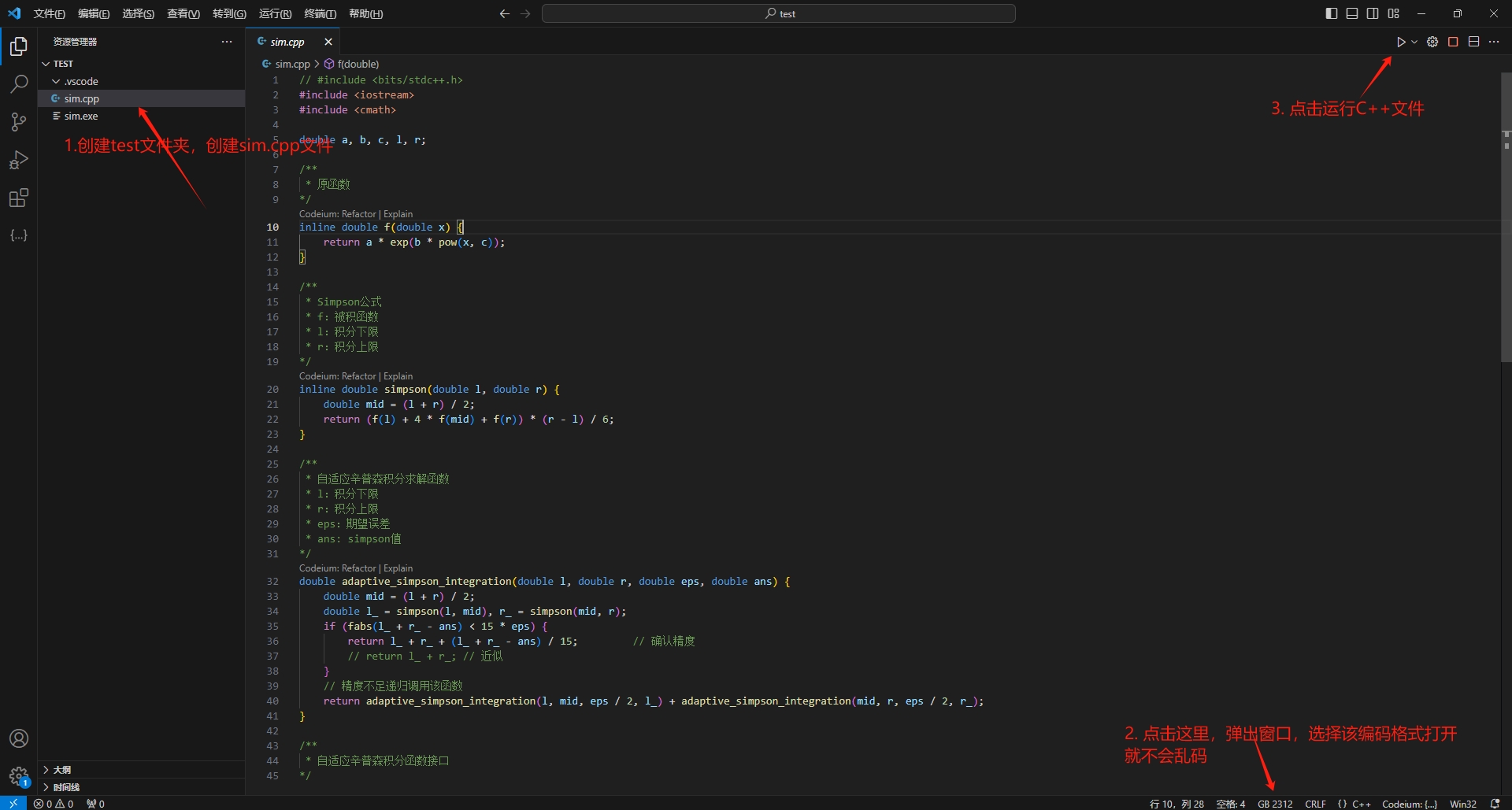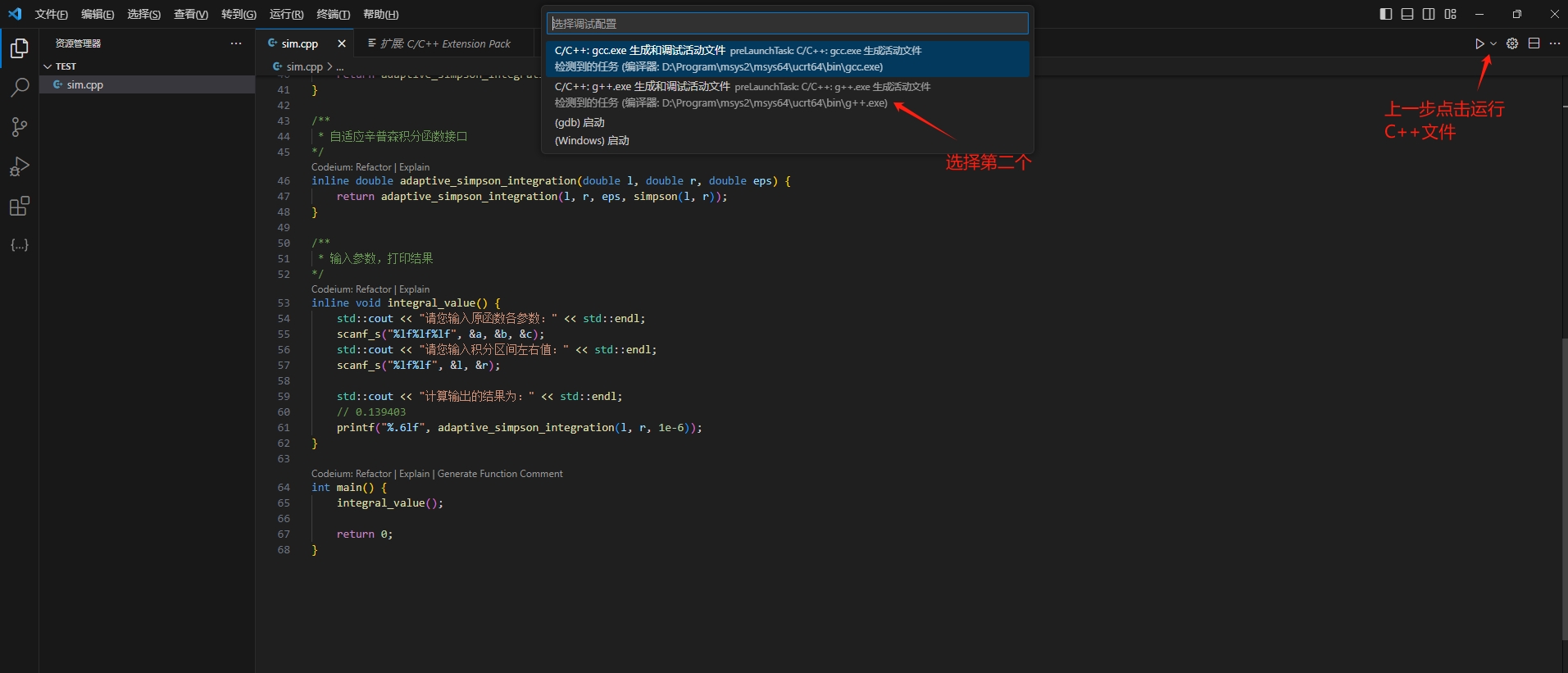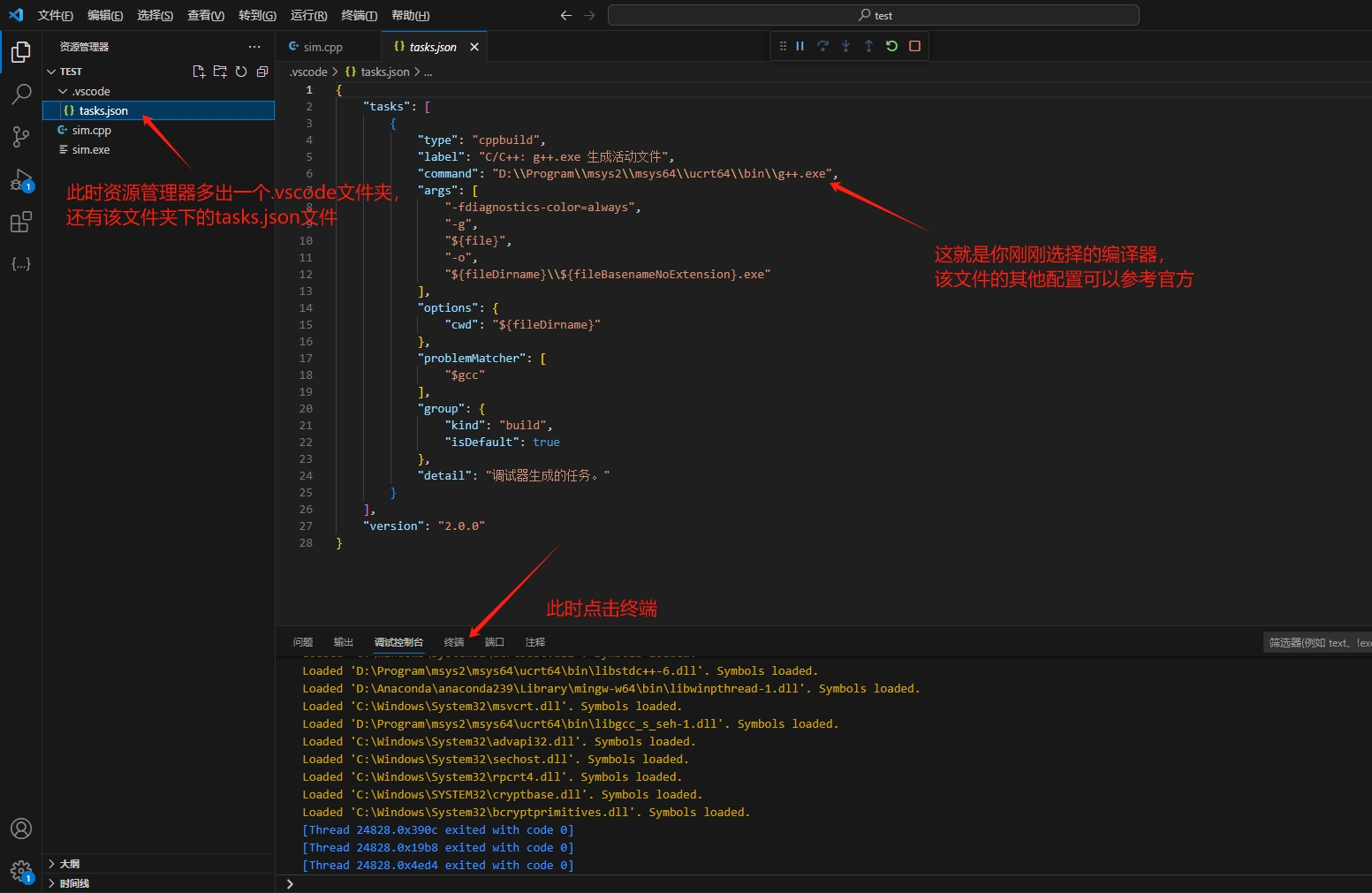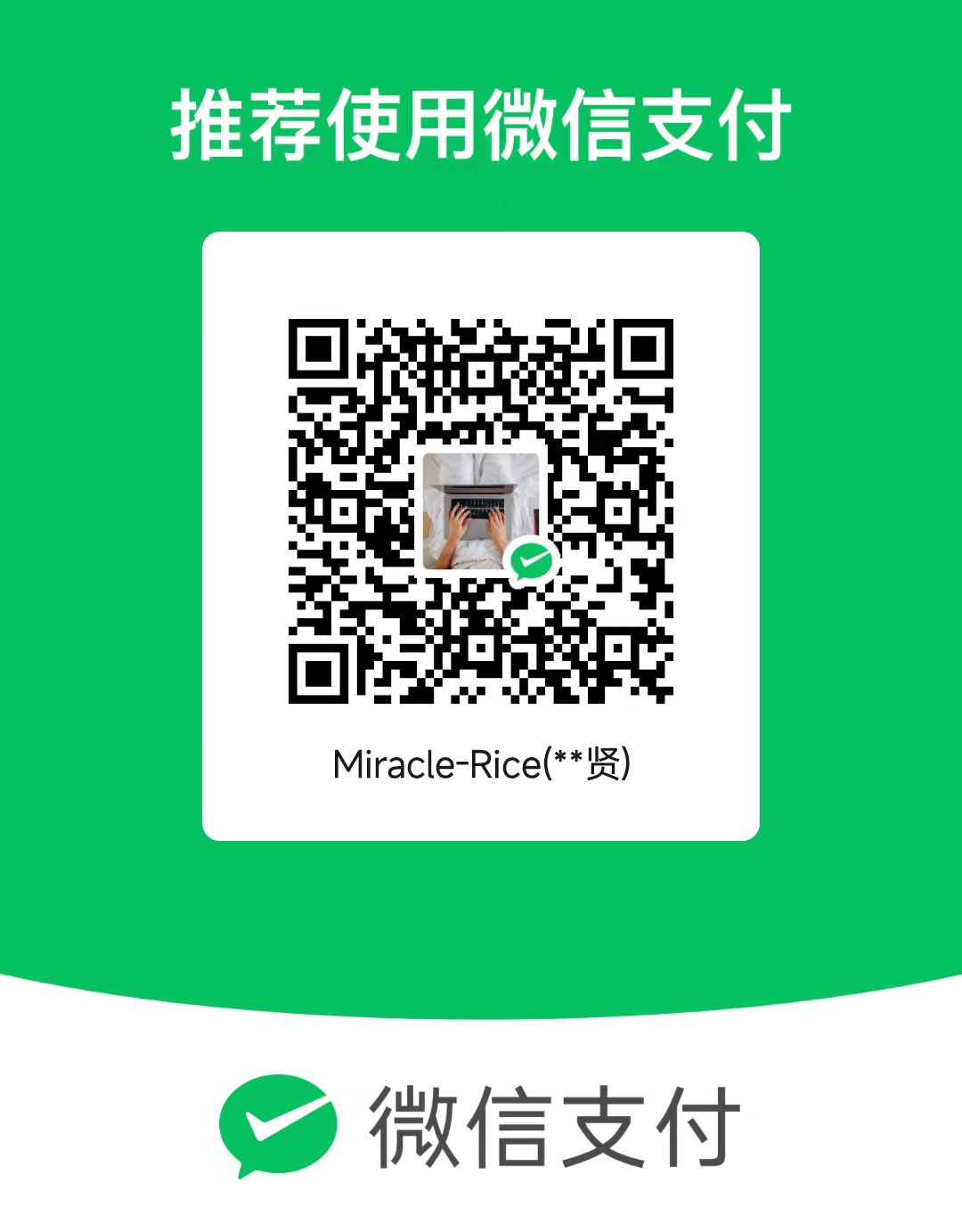Windows Vscode 配置C/C++运行环境
Windows Vscode 配置C/C++运行环境
1 Vscode的安装
相信看到这篇文章的朋友已经下载好vscode,如果没有下载好,也没有关系,官网下载连接:link,Windows X64我建议下载为系统安装的,点击X64
当然有些朋友会遇到下载特别慢的时候(你下载特别快的话可以跳过进入第2步),按下图操作:
复制的链接地址如下:
https://az764295.vo.msecnd.net/stable/1a5daa3a0231a0fbba4f14db7ec463cf99d7768e/VSCodeSetup-x64-1.84.2.exe |
接下来,替换下载地址为稳定镜像下载地址:
替换地址部分 |
稳定镜像下载地址:
https://vscode.cdn.azure.cn |
最终拼接好的镜像地址为:
https://vscode.cdn.azure.cn/stable/1a5daa3a0231a0fbba4f14db7ec463cf99d7768e/VSCodeSetup-x64-1.84.2.exe |
2 安装 MinGW-w64 工具链
下载MSYS2,获取最新版本的 MinGW-w64,它提供了 GCC、MinGW-w64 和其他有用的 C++ 工具和库的最新本机版本。(官方直链下载)
运行安装程序。MSYS2 需要 64 位 Windows 8.1 或更高版本。(双击运行)
默认安装路径为:“C:\msys64”,修改为自己的安装路径
默认,下一步
点击完成
在打开的 MSYS2 终端窗口UCRT64 环境终端,复制,在终端鼠标中键输入以下命令,按回车(也可以自己手敲)
pacman -S --needed base-devel mingw-w64-ucrt-x86_64-toolchain
直接回车
输入y回车,等待下载完成即可,出现error则重复6-8步
现在可以通过输入以下命令检查是否成功安装
gcc --version
或者
g++ --version
或者
gdb --version
3 配置环境变量
打开键盘win+r打开运行框,输入以下命令
sysdm.cpl
在弹出窗口点击高级,点击环境变量
在系统变量找到path,选中后,点击编辑
找到你安装路劲,找到urt64文件夹,找到bin文件夹
复制该路径,如
你的应该为,你安装所选的路径+\ucrt64\bin
D:\Program\msys2\msys64\ucrt64\bin在打开的环境变量,修改path下,新建,复制你的路径,然后一直点确定退出为止
win+r输入cmd(前面已经提及,不在赘述),输入以下命令:
gcc --version
或者
g++ --version
或者
gdb --version显示下图,即为配置成功
4 vscode配置
打开vscode,按住键盘ctrl+shift+x(或者点击左边箭头指向菜单项),搜索chinese,下载第一个,即可汉化vscode,当然这个看个人喜好
接下来,搜索C/C++,下载第一个
下载code runner
创建test文件夹(可以是任意地方),打该文件夹拖进vscode工作区,点击是即可
创建文件sim.cpp,复制以下代码到你的sim.cpp文件中
// #include <bits/stdc++.h>
double a, b, c, l, r;
/**
* 原函数
*/
inline double f(double x) {
return a * exp(b * pow(x, c));
}
/**
* Simpson公式
* f:被积函数
* l:积分下限
* r:积分上限
*/
inline double simpson(double l, double r) {
double mid = (l + r) / 2;
return (f(l) + 4 * f(mid) + f(r)) * (r - l) / 6;
}
/**
* 自适应辛普森积分求解函数
* l:积分下限
* r:积分上限
* eps:期望误差
* ans: simpson值
*/
double adaptive_simpson_integration(double l, double r, double eps, double ans) {
double mid = (l + r) / 2;
double l_ = simpson(l, mid), r_ = simpson(mid, r);
if (fabs(l_ + r_ - ans) < 15 * eps) {
return l_ + r_ + (l_ + r_ - ans) / 15; // 确认精度
// return l_ + r_; // 近似
}
// 精度不足递归调用该函数
return adaptive_simpson_integration(l, mid, eps / 2, l_) + adaptive_simpson_integration(mid, r, eps / 2, r_);
}
/**
* 自适应辛普森积分函数接口
*/
inline double adaptive_simpson_integration(double l, double r, double eps) {
return adaptive_simpson_integration(l, r, eps, simpson(l, r));
}
/**
* 输入参数,打印结果
*/
inline void integral_value() {
std::cout << "请您输入原函数各参数:" << std::endl;
scanf_s("%lf%lf%lf", &a, &b, &c);
std::cout << "请您输入积分区间左右值:" << std::endl;
scanf_s("%lf%lf", &l, &r);
std::cout << "计算输出的结果为:" << std::endl;
// 0.139403
printf("%.6lf", adaptive_simpson_integration(l, r, 1e-6));
}
int main() {
integral_value();
return 0;
}点击右上角的下箭头,下拉列表选择运行C/C++文件(没有出现中文乱码就忽略下图第二步)
选择编译器
点开终端观察是否出现“请您输入原函数各参数:”,具体配置文件参考官方文档
正常情况下,我们代码现在一般采用UTF-8,在windows的命令提示符窗口或者PowerShell窗口中,采用g++,gcc命令运行时会出现中文乱码(GB2312编码的可以忽略)
解决方法:使用g++/gcc命令时,添加“-fexec-charset=GBK”参数,使得编译后输出中文不乱码:
g++ sim.cpp -fexec-charset=GBK -o sim
注:Windows上控制台的默认编码为gbk,而g++编译后默认输出编码为utf-8,因此控制台显示为乱码
到此你已经入门了,剩下的需要自己摸索,这里提供我引用的与比较好的链接: